說明書 PHILIPS GC3260
Lastmanuals提供軟硬體的使用指南,手冊,快速上手指南,技術資訊的分享,儲存,與搜尋 別忘了:總是先閱讀過這份使用指南後,再去買它!!!
如果這份文件符合您所要尋找的使用指南, 說明書或使用手冊,特色說明,與圖解,請下載它. Lastmanuals讓您快速和容易的使用這份PHILIPS GC3260產品使用手冊 我們希望PHILIPS GC3260的使用手冊能對您有幫助
Lastmanuals幫助您下載此使用指南PHILIPS GC3260

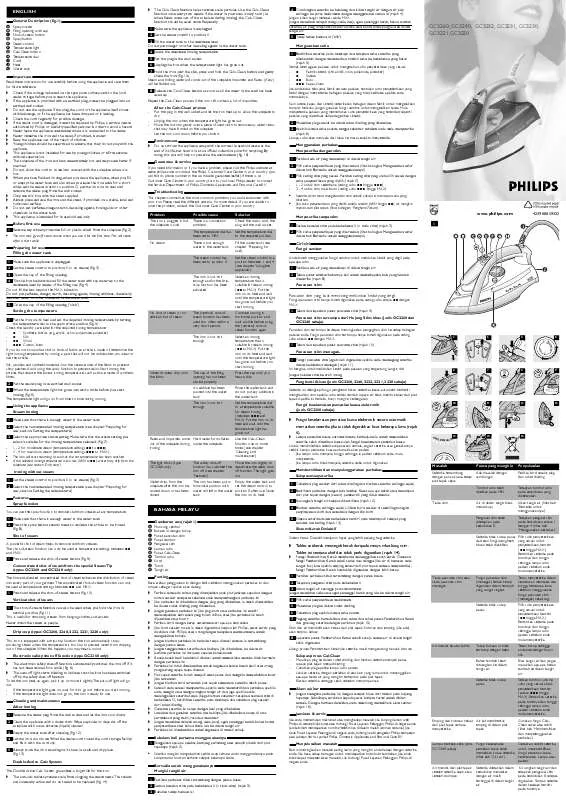
手冊摘要: 使用說明書 PHILIPS GC3260
在使用指南中有清楚的使用說明
[. . . ] 連接自動載入器之後的安裝程序選擇方案 . PHILIPS StorageWorks DAT 72x10 1U 磁帶自動載入器概觀 前面板概觀 . 安裝自動載入器外殼 (選擇性) . . . . . . 將自動載入器裝載到機架中 (選擇性). [. . . ] 您可以使用 Previous (上一個)或 Next (下一個) ,來選取下列資訊畫面:
• Drive activity (磁帶機活動) • Autoloader status (自動載入器狀態) • Drive(s) status (磁帶機狀態) • Fan status (風扇狀態) 畫面第二行會顯示下列其中一項資訊: • Good (良好) • Warning (警告) • Critical (嚴重)
4. 若顯示 Warning (警告)或 Critical (嚴重) ,請按下 Enter (輸入) ,取得詳細資訊。
36
自動載入器管理
Configuration (配置)
您可以使用 「Configuration (配置) 」功能表,來存取下列自動載入器配置選項:
• • • •
設定語言,頁次 37 變更磁帶機 SCSI ID,頁次 37 設定自動載入器行為,頁次 38 設定自動載入器的日期與時間,頁次 39
如何存取 Configuration (配置)功能表:
1. 在主畫面中,按下 Previous(上一個)或 Next(下一個) ,直到畫面顯示 Configuration(配置) 。
按下 Enter (輸入)進行選擇。
2. 按下 Previous (上一個)或 Next (下一個) ,直到畫面顯示您要選取的功能。按下 Enter (輸入)
進行選擇。
設定語言
若要變更操作員控制面板的訊息顯示語言,請執行下列動作:
1. 在主畫面中,按下 Previous (上一個)或 Next (下一個) ,直到畫面顯示 Configuration (配置) 。
按下 Enter (輸入)進行選擇。
2. 按下 Previous (上一個)或 Next (下一個) ,直到畫面顯示 Set Language (設定語言) 。按
下 Enter (輸入)進行選擇。
3. 畫面會顯示目前的語言。按下 Next (下一個)或 Previous (上一個) ,顯示可用的語言。按下
Enter (輸入)選取特定的語言。
變更磁帶機 SCSI ID
注意: 若您變更了 SCSI ID,您必須關閉並重新開啟主機伺服器電源,並重新配置備份軟體,才能再度 使用自動載入器。
註: 您無法配置 LUN。磁帶機號碼永遠是 LUN 0,自動載入器為 LUN 1。若備份軟體與主機只能偵測 出磁帶機,則 HBA 不會支援 LUN 掃瞄或 LUN 掃瞄不會啟動。 若要變更磁帶機的 SCSI 位址,請執行下列動作:
1. 在主畫面中,按下 Previous (上一個)或 Next (下一個) ,直到畫面顯示 Configuration (配置) 。
按下 Enter (輸入)進行選擇。
2. 按下 Previous (上一個)或 Next (下一個) ,直到畫面顯示 Change Drive SCSI ID (變更
磁帶機 SCSI ID) 。按下 Enter (輸入)進行選擇。
3. 畫面會顯示目前的 SCSI ID。請按下 Next (下一個)或 Previous (上一個) ,變更 SCSI ID 編號。
按下 Enter (輸入)進行選擇。畫面顯示範例是 Drive SCSI ID=6 (磁帶機 SCSI ID=6) 。 註: 請勿使用 SCSI ID 7,這是保留給 SCSI 控制器。SCSI ID 0 通常已指派給開機磁碟,除非自 動載入器是在專屬的 SCSI 匯流排上,否則也不應該使用。
DAT 72x10 1U 磁帶自動載入器使用手冊
37
設定自動載入器行為
您可以使用此選項,將自動載入器的模式設定為「Automatic(自動) 」 、 「Sequential(循序) 」或「Random (隨機) 」 。 作業模式視您是否使用自動化軟體,來控制自動載入器中的磁帶匣而定。依預設,自動載入器會自動偵測 所需的模式 (自動模式) ;然而,您也可以從 「Configuration (配置) 」功能表變更模式。
Automatic (自動)模式
預設設定是 「Automatic (自動) 」模式。此模式可讓自動載入器根據所收到的 SCSI 指令,在 「Random (隨機) 」與「Sequential(循序) 」模式之間切換。自動載入器在收到特定 SCSI 指令而切換到「Random (隨機) 」模式之前, 都會處於「Sequential(循序) 」 模式。 您也可以手動將自動載入器配置為「Sequential (循序) 」或 「Random (隨機) 」模式。若這樣做,自動載入器會維持在 「Sequential (循序) 」或 「Random(隨機) 」模式,除非您利用「Configuration(配置) 」功能表切換回「Automatic(自動) 」模式。
Random (隨機)模式
使用全功能或機械裝置感知的備份應用程式時,會使用 「Random (隨機)」模式。這是最常用的作業 模式。在 「Random (隨機) 」模式中,自動載入器不會自動將磁帶匣載入磁帶機,而是等候軟體的指令。 您的備份軟體必須支援機械裝置,這樣可能必須另行安裝自動載入器模組。
Sequential (循序)模式
註: 我們極力建議您使用機械裝置感知的備份軟體。 當備份軟體不支援機械裝置感知,或設計為僅能搭配獨立磁帶機使用時,請使用 「Sequential (循序) 」 模式。在 「Sequential (循序) 」模式中,自動載入器會將磁帶匣自動載入磁帶機,也會自動從磁帶機退 出磁帶匣。操作員可以使用操作員控制面板,將想要的磁帶匣載入磁帶機中,來決定要載入的磁帶匣。 當磁帶匣已滿或因故需要退出時,自動載入器會自動從磁帶機移出磁帶匣,並將磁帶匣放回原始插槽, 然後載入下一個編號較高之插槽中的磁帶匣。
自動載入與循環
若要進一步決定使用 「Sequential (循序) 」模式時如何將磁帶匣載入自動載入器的磁帶機,您可以從自 動載入器的操作員控制面板,設定 「Loop (循環) 」與 「Autoload (自動載入) 」選項。 當 「自動載入」模式開啟時,程式庫會自動從最低一號裝有磁帶匣的插槽將磁帶匣載入磁帶機。之後則 依照標準的循序程序。 當 「循環」模式開啟時,程式庫會先跑完一遍所有可用的磁帶匣,再載入原先排序為第一的磁帶匣。若 「循環」模式為關閉,且最後一個磁帶匣已退出,程式庫會停止載入磁帶匣,除非您手動載入其他磁帶匣。 注意: 選擇 「循環」模式時需特別謹慎,因為此模式可能覆寫磁帶匣先前已寫入的資料。
設定自動載入器模式
執行下列動作:
38
自動載入器管理
1. 在主畫面中,按下 Previous (上一個)或 Next (下一個) ,直到畫面顯示 Configuration (配置) 。
按下 Enter (輸入)進行選擇。
2. 從自動載入器拉出解除鎖定的儲存匣。
重要: 您應該能順利拉出儲存匣,而不會有任何阻礙。然而,若發生電源中斷情形,磁帶匣可能不會完 全退回儲存匣插槽中。若取出儲存匣時遇到任何阻礙,請停止動作。請勿嘗試用力取出儲存匣,這樣做可 能損壞自動載入器。請聯絡 PHILIPS 服務人員,取得進一步指示。
7. 畫面現在會顯示 IInsert Left Magazine (插入左儲存匣) 、JInsert Right Magazine (插入
右儲存匣)或 Insert Both Magazines (插入兩個儲存匣) 。 更換儲存匣中的磁帶匣之後,請將儲存匣完全滑入自動載入器中。正確安裝時儲存匣會鎖入定位, 且自動載入器能正確存取該儲存匣。 重要: 更換儲存匣時,自動載入器無法執行任何作業。
清潔磁帶機
當 Clean (清潔)磁帶機 LED 亮起時,表示需要清潔磁帶機。我們也建議針對預防性的維護,磁帶機應 每週清潔一次。清潔磁帶機時 Ready (就緒) LED 會閃爍,此程序大約需要數秒鐘到數分鐘時間。您只 能使用 DDS 清潔磁帶匣來清潔 PHILIPS StorageWorks DAT 72X10 1U 自動載入器。 若要購買清潔磁帶匣,請瀏覽 www. hp. com/go/storagemedia。
40
自動載入器管理
重要: 若您放入的清潔磁帶匣無效,LCD 畫面會顯示 Invalid Cartridge (磁帶匣無效) ,且該清 潔磁帶匣會退回原始插槽。
重要: 清潔磁帶機之後,當您插入同一個磁帶匣時,若 Clean (清潔)磁帶機 LED 或 Media (媒體) Attention (注意) LED (載入或退出時)亮起,表示該磁帶匣可能有問題。 開始清潔步驟之前,請確定任一個儲存匣中有清潔磁帶匣。 如何清潔磁帶機:
1. 在主畫面中,按下 Previous (上一個)或 Next (下一個) ,直到畫面顯示 Operations (操作) 。
按下 Enter (輸入)進行選擇。
2. 按下 Previous (上一個)或 Next (下一個) ,直到畫面顯示 Clean Drive (清潔磁帶機) 。按下
Enter (輸入)進行選擇。
3. 畫面會顯示磁帶機清潔狀態。按下 Enter (輸入)繼續作業。 4. 畫面會顯示 Cleaning Tape slot XX (正在清潔磁帶插槽 XX) ,此處的 XX 代表閃爍的區塊。操作
員必須選取清潔磁帶匣所在的插槽。
5. 您可以使用 Previous (上一個)或 Next (下一個) ,來顯示清潔磁帶匣的所在位置。 6. 當正確的清潔磁帶匣位置顯示出來時,請按下 Enter (輸入)進行選擇。當自動載入器正在清潔磁
帶機時,會顯示 Drive Cleaning in progress (正在清潔磁帶機) 。
7. 清潔程序完成之後,畫面會顯示 Drive
Cleaning Complete (磁帶機清潔完畢)或 Drive Cleaning Failed (磁帶機清潔失敗) 。若清潔程序失敗,請按下 Enter (輸入) ,以顯示錯誤代 碼與失敗的說明訊息。
自動載入器會將清潔磁帶匣退回原始插槽。當磁帶機清潔程序完成之後,Clean (清潔)磁帶機 LED 會 熄滅 (若之前是亮起的) 。
在自動載入器中移動磁帶匣
您可以使用 Move Cartridge (移動磁帶匣)選項,將磁帶匣從任何儲存匣中的磁帶機或磁帶插槽,移到 任何沒有磁帶匣的位置。您可以使用此選項,將磁帶匣載入磁帶機,或從磁帶機退出磁帶匣。若要使用此 指令,您必須先選取要從哪個位置退出磁帶匣,然後指定要將磁帶匣移到哪個位置。 若要在自動載入器中移動磁帶匣,請執行下列動作:
1. 在主畫面中,按下 Previous (上一個)或 Next (下一個) ,直到畫面顯示 Operations (操作) 。
按下 Enter (輸入)進行選擇。
2. 按下 Previous (上一個)或 Next (下一個) ,直到畫面顯示 Move Cartridge (移動磁帶匣) 。
按下 Enter (輸入)進行選擇。
3. [. . . ] 按下 Previous (上一個) 或 Next (下一個) , 直到畫面顯示 Force Drive to Eject Cartridge
(強制磁帶機退出磁帶匣) 。按下 Enter (輸入)進行選擇。
3. 這時畫面會顯示 Drive (磁帶機) 。畫面第二行會顯示 Enter to Eject (按下「輸入」退出磁帶) 。
按下 Enter (輸入)退出磁帶匣。
4. 若順利從磁帶機退出磁帶匣,畫面會顯示磁帶匣被移到哪個插槽位置。
註: 若磁帶機無法退出磁帶匣,可能是媒體不良或已損壞。
檢視自動載入器錯誤記錄
如何檢視自動載入器錯誤記錄:
1. 在主畫面中,按下 Previous (上一個)或 Next (下一個) ,直到畫面顯示 Support (支援) 。
按下 Enter (輸入)進行選擇。
2. [. . . ]
放棄下載這份使用手冊 PHILIPS GC3260
Lastmanuals提供軟硬體的使用指南,手冊,快速上手指南,技術資訊的分享,儲存,與搜尋
在任何的情況下, Lastmanuals都沒有任何的責任: 如果您所搜尋的文件結果是不存在的,不完整的,不是您的母語的, 或是型號或語言與描述不符. Lastmanuals不提供翻譯的服務
如果您接受這份合約內容, 請在閱讀完此約後,按下“下載這份使用手冊”, 下載PHILIPS GC3260手冊的過程馬上開始.
